用友ERPU872安装步骤
用友ERP-U8V872 安装图解

1.运行程序目录的U872SETUP\setup.exe开始安装程序:到下一步,会检测系统组件时候齐全,一般的系统都是缺很多没有组件没有安装的,如下图:其中有的可以直接点击信息栏的蓝色的字体跳至安装程序,点击即可安装,有先后孙顺序(先安装数据库和IIS服务器)。
2.IIS服务器的安装,安装包iis51.rar(邮件里已有)打开控制面板,找到“添加或删除程序”并打开,选左侧的点击,在弹出的口里,选中“Internet信息服务(IIS)”,然后下一步,从iis51.rar解压的文件夹安装。
3.MSDE数据库的安装在下载的数据包里,看能不能找到这个路径的文件夹\用友ERP远程接入系统安装\MSDE,如果有,就运行setup.exe进行安装。
没有还需要下载。
4.MSDE数据库的升级先下载这个升级包,SQL2000.MSDE-KB884525-SP4-x86-CHS.EXE,(邮件里已有)下载完了,运行程序,默认会解压文件到C:\SQL2KSP4。
停止SQL Server服务管理器;,停止状态然后,点击开始->所有程序->附件->命令提示符(或者开始->运行,输入cmd 回车),会出来一个黑窗口,讲引号内的复制,在黑窗口里粘贴,“C:\sql2ksp4\msde\setup /upgradesp sqlrun INSTANCENAME=MSSQLSERVER BLANKSAPWD=1”,然后回车会启动安装升级程序。
升级完成后重启系统。
再次停止SQL Server服务管理器。
开始->运行,输入regedit 回车,打开注册表编辑器。
找到以下两个子项之一:HKEY_LOCAL_MACHINE\\Software\\Microsoft\\MSSqlserver\\MSSqlServe或者HKEY_LOCAL_MACHINE\\Software\\Microsoft\\Microsoft SQL Server\\\\MSSQLServer\\在右窗格中,双击 LoginMode 子项。
用友ERP-U8.72安装步骤_win7

用友ERP-U8.72的安装步骤提示:每个字都很重要在安装时按以下步骤来操作:一、首先安装IIS(互联网信息服务)如果电脑操作系统尚未安装IIS,按如下操作进行安装:在控制面板中打开程序和功能窗口点击左面的打开或关闭windows功能在windows功能窗口中勾选internet信息服务项目如下图所示点击确定,安装IIS完毕注意如果已经安装过金蝶并成功运行的可忽略下面第二步直接跳到第三步(直接到第十二页-------------------------------------------------------------------------------------------------------------------------------------------------------------------------------------------------------------------------------------------------------------------------------------------------------------------------(安装金蝶可忽略看第三步直接到第十二页)二、安装数据库(SQL Server 2000)用友ERP-U8要求的数据库文件包括MSDE和SP4及以上版本补丁。
运行SQL Server 2000安装程序,如下图所示:图3-6点击“安装SQL Server 2000 组件”,出现如下窗口:图3-7点击“安装数据库服务器”。
下面各步选项选择情况依次如以下各图所示:图3-8图3-9图3-10图3-11图3-12图3-13图3-14图3-15图3-16单击“下一步”直至完成安装。
安装数据库的过程中应注意如下几点:1、繁体和英文数据库安装时请选择“自定义安装”,设置“服务器排序规则”设置为简体中文(PRC),安装成功后显示为Chinese_PRC_CI_AS;(注:一旦安装完毕,此设置不可修改,只能在安装数据库时进行选择)2、繁体和英文数据库所对应的操作系统默认语言必须修改为简体中文(PRC),否则将导致U872数据库服务器无法使用;3、支持数据库的多实例使用,但前提条件为必须有默认实例(包括对应的关键补丁)存在,否则将导致安装U872数据库服务器失败;4、在SQL SERVER 2008上建立账套时,如果同时选择“建立专家财务评估数据库”,需要先安装兼容性补丁SQL Server2005_BC(分为32位和64位),否则将导致建立账套失败;5、如果要在SQL Server 2008上使用预算、专家财务和HR等产品,需要安装兼容性补丁SQL Server2005_BC(分为32位和64位),否则将导致这些产品不可使用。
U8.72的详细安装步骤
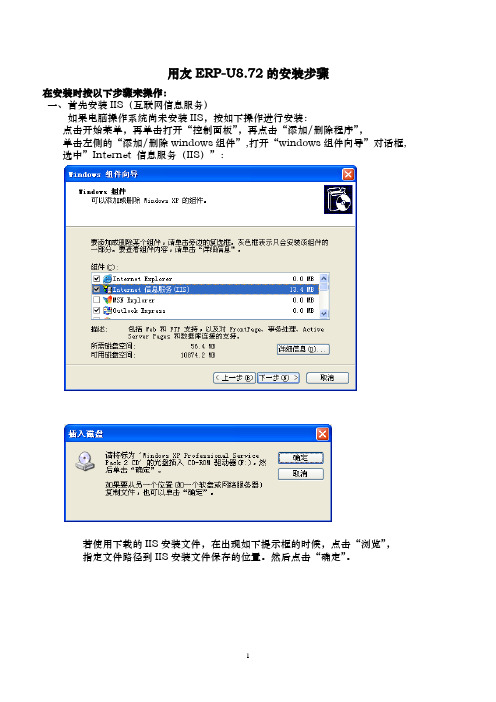
用友ERP-U8.72的安装步骤在安装时按以下步骤来操作:一、首先安装IIS(互联网信息服务)如果电脑操作系统尚未安装IIS,按如下操作进行安装:点击开始菜单,再单击打开“控制面板”,再点击“添加/删除程序”,单击左侧的“添加/删除windows组件”,打开“windows组件向导”对话框, 选中”Internet 信息服务(IIS)”:若使用下载的IIS安装文件,在出现如下提示框的时候,点击“浏览”,指定文件路径到IIS安装文件保存的位臵。
然后点击“确定”。
此提示对话框可能出现不止一次,每次采用相同的操作。
直到出现如下提示对话框,点击“完成”,IIS就安装成功了。
注意:不同的操作系统要安装的IIS是不一样的,在安装盘上面针对SP2和SP3和有不同的IIS,在安装时要注意选择。
对于服务器系统,安装IIS时则如下图所示:点击详细信息,正常情况下,选中“应用程序服务器”之后即可。
二、安装数据库(SQL Server 2000)用友ERP-U8要求的数据库文件包括MSDE和SP4及以上版本补丁。
运行SQL Server 2000安装程序,如下图所示:点击“安装SQL Server 2000 组件”,出现如下窗口:点击“安装数据库服务器”。
下面各步选项选择情况依次如以下各图所示:单击“下一步”直至完成安装。
安装数据库的过程中应注意如下几点:1、繁体和英文数据库安装时请选择“自定义安装”,设臵“服务器排序规则”设臵为简体中文(PRC),安装成功后显示为Chinese_PRC_CI_AS;(注:一旦安装完毕,此设臵不可修改,只能在安装数据库时进行选择)2、繁体和英文数据库所对应的操作系统默认语言必须修改为简体中文(PRC),否则将导致U872数据库服务器无法使用;3、支持数据库的多实例使用,但前提条件为必须有默认实例(包括对应的关键补丁)存在,否则将导致安装U872数据库服务器失败;4、在SQL SERVER 2008上建立账套时,如果同时选择“建立专家财务评估数据库”,需要先安装兼容性补丁SQL Server2005_BC(分为32位和64位),否则将导致建立账套失败;5、如果要在SQL Server 2008上使用预算、专家财务和HR等产品,需要安装兼容性补丁SQL Server2005_BC(分为32位和64位),否则将导致这些产品不可使用。
用友软件U8.72的安装步骤(自)

用友软件U8.72的安装步骤:1、Windows Installer→确定→退出→下一步→我同意→下一步→继续→完成→重启计算机→再一次双击Setup→继续SQL server2008安装→安装→全新SQL server独立安装或向现有安装添加功能→确定→输入产品密钥(SERIALNO-记事本)JD8Y6-HQG69-P9H84-XDTPG-34MBB→下一步→我接受许可条款→下一步→安装→下一步→全选→下一步→下一步→下一步→对所有SQL server服务使用相同的帐户→选择账户名→确定→下一步→混合模式→输入密码→添加当前用户→下一步→添加当前用户→下一步→安装本机模式默认配置→下一步→下一步→安装→下一步→系统提示安装完成→关闭→重启计算机2、开始→所有程序\Microsoft SQL Server 2008\SQL Server Managenent Studio→输入密码(1、中设置的密码)→连接→系统无错误提示由表示连接成功。
3、安装IIS:控制面板→添加/删除程序→添加/删除Windows组件→勾选“Internet信息服务(IIS)”→下一步→粘贴IIS程序的路径(先找到存在IIS程序的地方,然后复制其路径,再把IIS程序的路径粘贴到此处。
如:E:用友安装IIS\XPIIS\I386)→下一步→再一次粘贴。
4、开始安装用友V8.72系统:光盘→用友软件→双击Setup →下一步→我接受许可证协议中的条款→下一步→下一步→更改“安装路径”(先在需要安装的地方创建一个新的文件夹,然后改名为“U8SOFT”)→下一步→标准→去除“繁体中文、英语”的选项→下一步→检测→安装(单击)系统检测出来的“缺省组件”→自动转到<用友8.72安装程序文件夹下的3rdprogram>→安装→系统提示安装完成→选择“是,立即重新启动计算机”选项→完成5、计算机重新启动之后→数据库(机器名):QT-201304091337→SA口令(1、中的密码)测试连接→系统显示连接成功→完成→系统提示是否进行初始化→选“是”→开始执行系统初始化→至此整个安装已经完成。
U872安装手册

U872安装手册一、安装前注意事项1、操作系统:A、安装操作系统的关键补丁:win2000--SP4+KB835732、winxp--SP2、win2003--SP2;vista--SP1;B、使用windows update进行其他所有微软补丁的更新(推荐);C、win2000的注册表空闲空间请保持在50M以上;D、英文和繁体操作系统,必须安装简体中文语言包(通过windows安装盘进行安装)后才能正常使用U8产品;E、U872全面支持64位环境,推荐安装和使用服务器端产品(包括应用服务器和数据库服务器)。
安装之前,需要先手工安装U872所需要的基础环境补丁和缺省组件;F、如果在Vista操作系统上安装运行U872产品,建议至少配置2G以上内存;2、数据库:A、数据库支持SQL2000(包括MSDE)[SP4及以上版本补丁]、SQL2005(包括EXPRESS)[SP2及以上版本补丁]和SQL2008[及以上版本];B、简体中文数据库默认安装即可;C、在繁体和英文操作系统上安装相应语言的数据库时,请选择“自定义安装”,设置“服务器排序规则”设置为简体中文(PRC),安装成功后显示为Chinese_PRC_CI_AS;(注:一旦安装完毕,此设置不可修改,只能在安装数据库时进行选择)D、在繁体和英文操作系统上安装数据库后,必须先将操作系统的默认语言修改为简体中文(PRC),否则将导致U872数据库服务器无法使用;E、支持数据库的多实例使用,但前提条件为必须有默认实例(包括对应的关键补丁)存在,否则将导致安装U872数据库服务器失败;3、浏览器:支持微软IE浏览器IE6.0 + SP1或以上版本(如IE7)使用U872的WEB产品;4、产品相关:A、如果选择安装U872服务端(如应用服务器、Web服务器、数据服务器和文件服务器等),推荐使用Server版的操作系统,且磁盘分区的文件系统格式应为NTFS;B、如果选择安装应用服务器、Web服务器或文件服务器,请先安装IIS,否则将导致Windows .NET Framework 2.0不能在IIS上成功注册文件映射关系和系统组件, 需要手工完成IIS文件映射配置和aspnet_isapi.dll的注册;IIS组件可以通过操作系统安装盘获取;C、如果选择安装数据库服务器,请按照实际业务数据量确保存储数据文件的逻辑磁盘至少有10G以上的空闲空间,因U8产生的所有数据和临时数据均存储在这台服务器的硬盘上;D、分布式安装(即不同的组件安装到不同的服务器上)时,各服务器应该在同一个域或者工作组中;E、如果选择使用客户关系管理(CRM),安装客户关系管理客户端的机器必须先安装MS OFFICE2000或以上版本(如OFFICE2003等),因为它需要使用到OFFICE的部分组件功能;F、如果选择使用生产制造, 请确保IIS Web服务中的Http连接超时参数为28800秒。
用友U872 安装教程

用友U8安装方法详解配置internet信息服务1.windowsXP方法为依次打开电脑控制面板-添加或删除windows组件-勾选internet信息服务,然后进行依次勾选配置。
(选择U8安装文件存放的目录IIS)2.win7安装方法为电脑控制面板-程序-程序和功能-打开或关闭windows功能-勾选internet信息服务-点确定即可。
安装服务器SQL20001找到程序文件目录SQL2000\PERSONAL 运行AUTORUN.exe2 选择安装SQL server 2000 组件2选择安装数据服务器主要操作是下一步,不过需要注意下面几点:1.2.1.找到SQL2KSP4文件夹下面的setup.bat,双击运行. 然后下一步.需要注意一下几个选择的地方然后继续下一步,等待完成安装。
U872 在win7 上安装1.运行文件夹U872SETUP目录下setup.exe ,下一步一步到下图,选择自定义2 取消web服务器(解决很多电脑无法安装IEweb)3.选择下一步检测环境,如果检测MDAC错误直接运行下面这个文件.写入注册表,然后返回继续安装,就能检测通过,然后开始安装U8主程序。
U872(win7)-修复MDAC无法检测通过.reg4 如果安装过程中系统提示安装程序不正确的提示,直接取消。
安装完成后提示重启电脑,重启后,输入localhost,点击完成,然后等待数据库初始化完成,这样就可以正常使用了。
SQL2000 安装常见问题:1 .以前进行的程序创建了挂起的文件操作,运行安装程序前,必须重新启动 .1)、重启机器,再进行安装,如果发现还有该错误,请按下面步骤;2)、在开始--运行中输入regedit;3)、到HKEY_LOCAL_MACHINE\SYSTEM\CurrentControlSet\Control\SessionManager位置找到 PendingFileRenameOperations项目,并删除它。
[VIP专享]用友ERPU872安装说明
![[VIP专享]用友ERPU872安装说明](https://img.taocdn.com/s3/m/6b4066b97c1cfad6195fa7fd.png)
会计电算化通用教学软件10.0安装说明安装前要准备的事项1.请对照会计电算化通用教学软件10.0所描述的配置准备环境主机配置:CPU PIII 550或以上,内存128M或以上,硬盘至少10G以上,至少应有一个光驱。
2.操作系统(系统软件环境)支持Windows 2000 Server +Sp4;Windows 2000 AD Server+Sp4;Windows 2003 Server;Windows XP +Sp1或者Sp2;Windows 2000 Professional+Sp4或Windows 98环境下运行。
3.安装时操作系统所在的磁盘分区剩余磁盘空间应大于180M。
4.安装教学软件的计算机,计算机名称中不能带有“-”或者用数字开头。
5.会计电算化通用教学软件10.0不能和用友其他版本软件安装在同一个操作系统中。
注:但会计电算化通用教学软件10.0可与商贸通2005plus1或者商贸通2005plus2同时安装使用,安装无先后顺序。
安装简要步骤一、会计电算化通用教学软件10。
0版安装步骤1.点击安装初始界面“会计电算化通用教学软件安装”或双击运行安装盘下的Setup.exe。
2.在安装欢迎界面中选择下一步。
3.点击“是”按钮接受许可证协议。
4.选择安装路径。
5.在安装类型界面中选择所要的安装类型(全部安装,客户端安装)。
6.如果系统检测到未事先安装数据库会出现以下提示,此时选择“取消”,在光盘中执行MSDE2000安装程序,安装数据库环境后再继续安装会计电算化通用教学软件。
7.开始产品文件的安装过程。
8.安装完成对话框中选择重新启动计算机。
安装中的常见问题及解决办法产品安装后系统初始的常见问题1.产品安装完后必须选择重新启动计算机。
2.计算机启动完后会计电算化通用教学软件服务会自动运行。
3.在数据库服务器端运行账套管理进行建账或超级用户口令更改等操作。
4.当停止SQL服务时,会计电算化通用教学软件服务也会停止,需要手工重新启动2客户端登陆时提示:不能登陆到服务器[…]请检查相关服务是否已启动检查客户端机器与服务端机器的网络连接是否正常3配置数据库服务器后确定,提示数据库sa 登陆失败检查sqlserver 安装时是不是选择的混合登陆模式,在企业管理器中选择相应的注册,编辑其注册属性,选择使用sql server 身份验证5.初次进入“系统管理”功能时,系统提示出现此提示有可能是两种问题,一是安装教学软件的计算机未安装MSDE2000或SQLServer 数据库,需先卸载会计电算化通用教学软件后,安装MSDE2000或SQLServer 数据库,然后再重新安装会计电算化通用教学软件;另一种情况是已经安装数据库并设置有超级用户(sa )的口令,此时输入原设置的口令即可进入系统。
U8.72安装说明
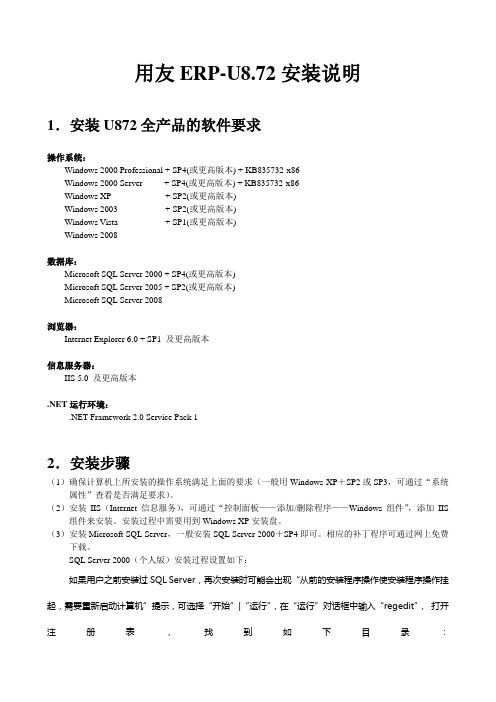
用友ERP-U8.72安装说明1.安装U872全产品的软件要求操作系统:Windows 2000 Professional + SP4(或更高版本) + KB835732-x86Windows 2000 Server + SP4(或更高版本) + KB835732-x86Windows XP + SP2(或更高版本)Windows 2003 + SP2(或更高版本)Windows Vista + SP1(或更高版本)Windows 2008数据库:Microsoft SQL Server 2000 + SP4(或更高版本)Microsoft SQL Server 2005 + SP2(或更高版本)Microsoft SQL Server 2008浏览器:Internet Explorer 6.0 + SP1 及更高版本信息服务器:IIS 5.0 及更高版本.NET运行环境:.NET Framework 2.0 Service Pack 12.安装步骤(1)确保计算机上所安装的操作系统满足上面的要求(一般用Windows XP+SP2或SP3,可通过“系统属性”查看是否满足要求)。
(2)安装IIS(Internet信息服务),可通过“控制面板——添加/删除程序——Windows组件”,添加IIS 组件来安装。
安装过程中需要用到Windows XP安装盘。
(3)安装Microsoft SQL Server,一般安装SQL Server 2000+SP4即可。
相应的补丁程序可通过网上免费下载。
SQL Server 2000(个人版)安装过程设置如下:如果用户之前安装过SQL Server,再次安装时可能会出现“从前的安装程序操作使安装程序操作挂起,需要重新启动计算机”提示,可选择“开始”|“运行”,在“运行”对话框中输入“regedit”,打开注册表,找到如下目录:HKEY_LOCAL_MACHINE\SYSTEM\CurrentControlSet\Control\SessionManager,删除PendingFileRenameOperations项,就可以正常安装了。
- 1、下载文档前请自行甄别文档内容的完整性,平台不提供额外的编辑、内容补充、找答案等附加服务。
- 2、"仅部分预览"的文档,不可在线预览部分如存在完整性等问题,可反馈申请退款(可完整预览的文档不适用该条件!)。
- 3、如文档侵犯您的权益,请联系客服反馈,我们会尽快为您处理(人工客服工作时间:9:00-18:30)。
可编辑ppt
5
一、安装Internet信息服务 (IIS)
进入控制面版中 的 添加或删除程序,点 添加/删除Windows组 件出现Windows组件向 导窗口。双击 Internet 信息服务 (IIS)出现 详细信息,点选所有子 组件后点确定→下一步 开始安装IIS。
可编辑ppt
6
二、安装SQL Server2000 数据库
(Intel X86) May 3 2005 23:18:38 Copyright (c) 1988-2003 Microsoft Corporation Personal Edition on Windows NT 5.1 (Build 2600: Service Pack 3)
可编辑p注pt 意:如果没有显示说明补丁没有安装成功18
行数据源配置。输入数据库名(计算机名)和SA
口令(如之前没有设置SA密码此项为空),点测
试连接成功后点完成结束安装。
可编辑ppt
25
点击“完成”后,系 统提示是否初始化数 据库,选择“是”, 系统开始初始化数据 库。
数据库初始化后将 会出现系统管理窗 口,可直接关闭这 个窗口。
可编辑ppt
26
12
三、安装SQL Server SP4补丁
双击SQLServer2000 SP4补丁文件,将补丁 安装文件解压缩并保 存到指定路径。
可编辑ppt
13
进入所选文件夹,双击 STEUP开始安装→
←在软件许可证下点‘是’
可编辑ppt
14
←实例名选择默认
在连接到服务器窗口选 择windows身份验证→
运行SQL Server2000 (个人版) 安装文 件,选择安装SQL Server2000 组件。 进入安装组件选择安 装数据库服务器进入 安装界面。
可编辑ppt
7
数据库名默认为本台电脑 的计算机名→
←创建新的SQL Server实例
可编辑ppt
8
←在用户信息中输入用户 姓名与公司名称
在安装定义中选择安装 服务器和客户端工具→
注意:在安装U8前 请鼠标右击我的电脑, 在属性中查看完整计 算机名是否只由字母 和数字组成,不能含 有任何符号。
如果含有符号,请点 击更改进行修改。
可编辑ppt
19
四、安装ERP-U8(8.72)
运行ERP-U8 (8.72)安装程 序,会进入正常 安装的引导界面, 在此可点击“安 装手册”学习安 装,或直接“下 一步”进入安装。
可编辑ppt
9
在服务帐户中选择 使用本地系统帐户→
←在身份验证模式中选 择混合模式,并选择是 否使用S←选择或清除安装/删除的组件
完成设置后,点下一步 开始安装→
可编辑ppt
11
SQL Server2000安装过程→
←安装结束后,点击‘完成’ 完成安装过程
可编辑ppt
链接下载安装文件;如
检测正确,则点“取消”
进入下一步
可编辑ppt
22
←选择安装类型
(注意:为了实验 顺利完成,请选择 安装全部产品或标 准安装)
指定安装文件夹→
可编辑ppt
23
出现安装完成界面后重新启动计算机。
可编辑ppt
24
计算机重新启动后,会出现一个新的安装界面。
等待系统完成文件权限和COM+服务的配置后进
可编辑ppt
15
在SA密码警告窗口可以 设置密码,学习阶段选 择设置密码为空→
←选择升级Microsoft search 并应用SQL Server2000 sp4
可编辑ppt
16
←不启用错误报告
开始安装SP4补丁→
可编辑ppt
17
安装完成后对数据 库进行备份→
←SP4补丁安装完成
测试补丁是否安装成功:开始——所有程序—— microsoft SQL server——查询分析器——SQL server(S)(数据库名称)—— SQL server (身份认 证)sa(密码为空)——查询对话框录入:select @@version——主菜单栏查询——执行——对话 框查询结果显示:Microsoft SQL Server 2000 - 8.00.2039
最好是不要有其他软件
可编辑ppt
3
系统补丁要求
U8管理软件(8.72)需要下列系统补丁版本支持: Windows2000 SP4 WindowsXP SP2 Windows2003 SP1 SQL Server SP3/SP4
可编辑ppt
4
安装步骤
一、安装Internet信息服务 (IIS) 二、安装SQL Server2000 数据库 三、安装SQL Server SP4补丁 四、安装ERP-U8(8.72)
用友ERP-U8安装步骤
8.72版本
可编辑ppt
1
硬件要求
CPU 1.8GHz或以上 内存 512MB或以上(1GB以上较佳) 磁盘空间 20GB或以上
可编辑ppt
2
系统要求
用友系统要求“比较干净”的系统环 境,
也就是不能在机器中同时安装有太多其 他使用数据库的软件,如各类游戏软件 等
可编辑ppt
20
同意协议后输入用户名 与企业名称→
←选择程序安装目录, 默认为C:\UFSOFT, 可以点击“更改”按 钮更改安装
可编辑ppt
21
安装过程软件自动检 测安装U872的软件环 境是否正确,点“检 测”进行检测
检测结果报告,如有问
题,需要修正后再安装
U872,错误信息中如有
链接,则可以直接点击
